윈도우11 엣지IE 모드 말고 Internet Explorer 사용하는 방법
IT,PC,모바일,스마트폰 정보와 팁 그리고 제품리뷰와 생활정보
윈도우11 엣지IE 모드 말고 Internet Explorer 사용하는 방법
윈도우에서 인터넷을 사용을 할때 제일 많이 사용하던 브라우저가 Internet Explorer 였는데요. 2015년에 MS 에서 공식적으로 인터넷익스플로러 서비스 중단을 얘기하고 윈도우11 에서는 아예 Internet Explorer를 제외 시켰습니다. 그럼에도 불구하고 인터넷 익스플로러를 사용해야 하는 사이트들은 여전히 남아 있는 상태이고, 필요에 따라서 익스플로러를 사용하기 위해서는 엣지 브라우저의 IE 모드를 이용을 해야 했습니다. 이번 포스팅에서는 IE 모드가 아닌 윈도우11 에서 직접 인터넷 익스플로러를 실행을 할수 있는 방법에 대해서 알아 보도록 하겠습니다.
설치하지 않아도 아직 윈도우11 에서는 Internet Explorer가 있다.
윈도우11 에서 어디를 뒤져 보아도 인터넷 익스플로러 흔적은 찾아 볼수가 없습니다. 하지만 내부적으로는 아직 인터넷 익스플로러 기능을 사용을 하는 몇몇 기능들이 있기 때문에 아예 제거를 하지는 못한거 같더라구요. 그래서 아래의 방법을 이용을 해서 추가로 익스플로러를 설치하지 않고도 Internet Explorer 를 사용을 할수 있는 방법이 있습니다.
일단 아래의 내용을 메모장을 열어서 붙여 넣어 주세요.
CreateObject("InternetExplorer.Application").Visible=true
파일 이름은 Internet Explorer.vbs 로 저장을 해주시면 됩니다. 저장을 하신후에 바로 실행을 해주셔도 되지만 조금더 인터넷 익스플로러 처럼 보일수 있도록 아이콘을 변경을 해주는게 좋습니다.
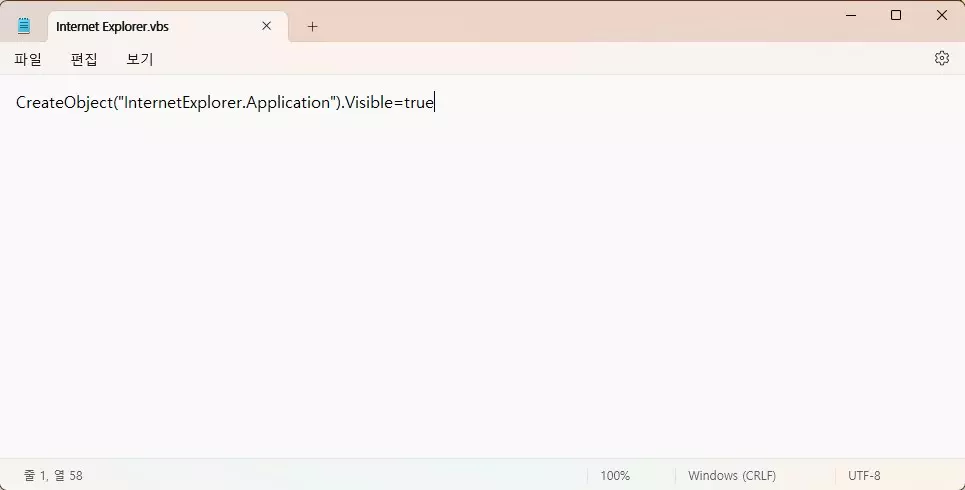
해당 파일을 생성을 하신후에 파일 탐색기에서 우클릭을 하신후에 아래처럼 보내기에서 "바탕 화면에 바로 가기 만들기" 를 클릭 합니다. 바탕화면에 바로가기가 만들어 지면 바로가기의 아이콘을 변경을 할수가 있습니다.
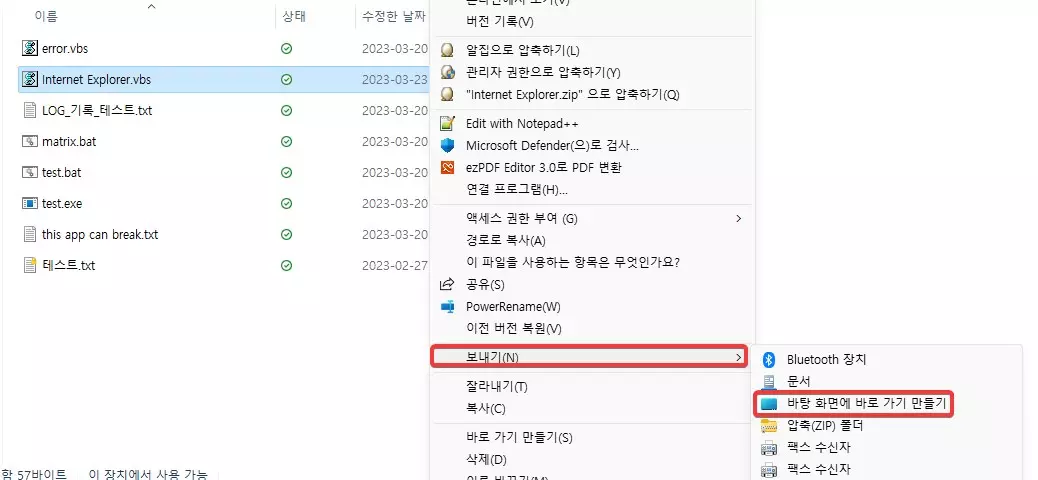
바로가기를 클릭 하신후에 아래와 같이 속성에서 "아이콘 변경" 을 클릭 하신후에 보이는 아이콘중에서 인터넷 익스플러 아이콘을 선택을 하신후에 확인을 눌러 줍니다. 그러면 아이콘이 정말 인터넷 익스플로러처럼 생성이 되는걸 볼수가 있습니다.
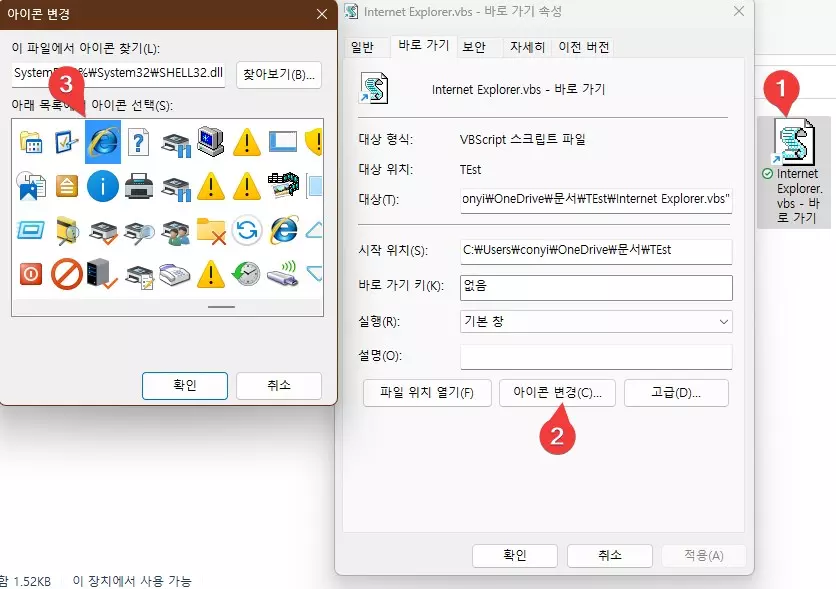
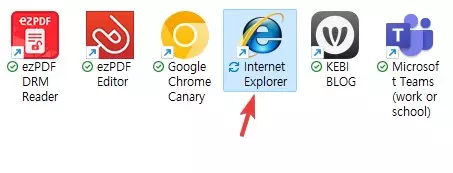
이제 이 아이콘을 클릭을 하시면 인터넷 익스플로러를 실행을 할수가 있게 됩니다. 보시는 것처럼 기존에 많이 보았던 인터넷 익스플로러가 보이게 되구요. 이제 인터넷 익스플로러가 필요하신 사이트를 여기에서 접속을 하시면 됩니다.
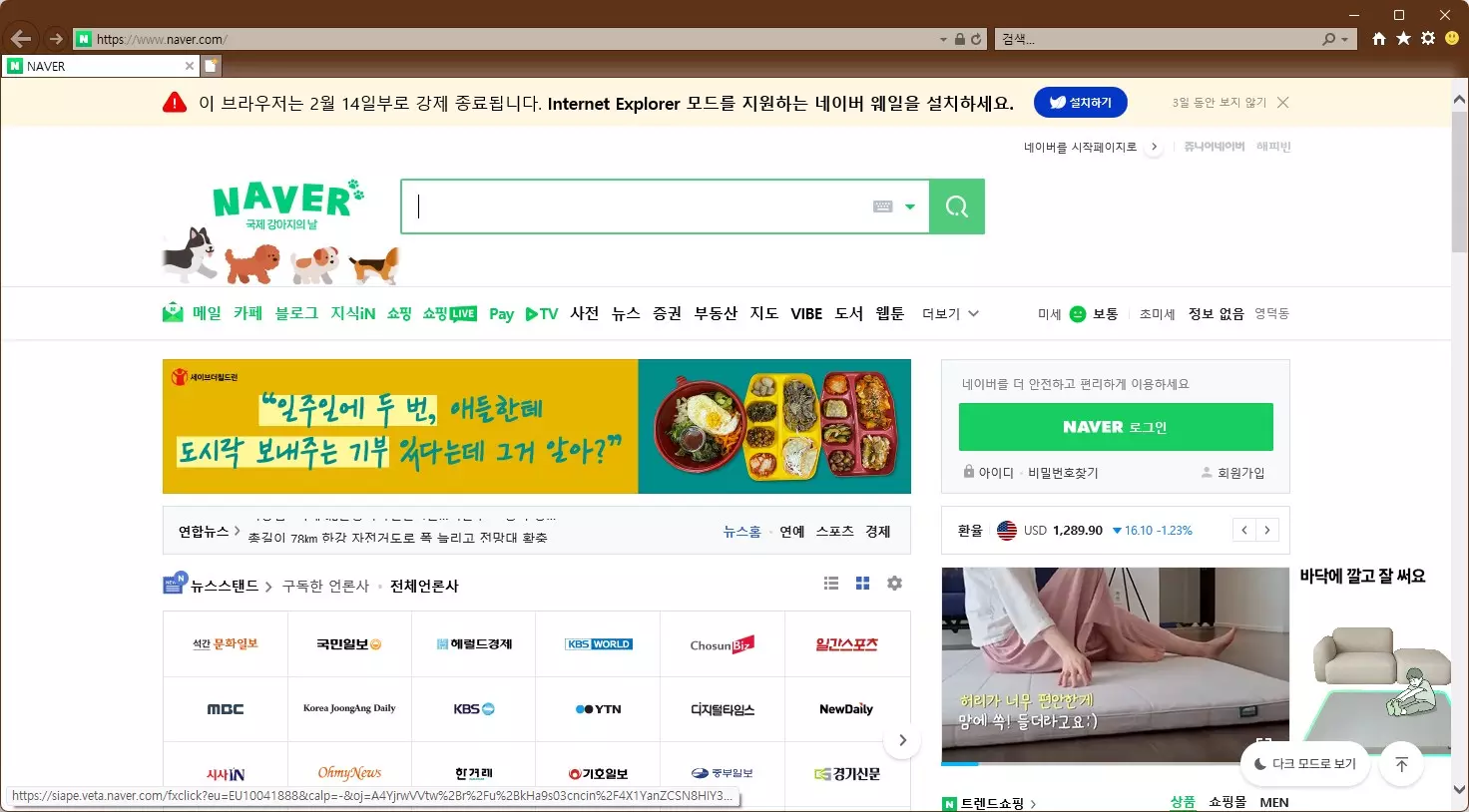
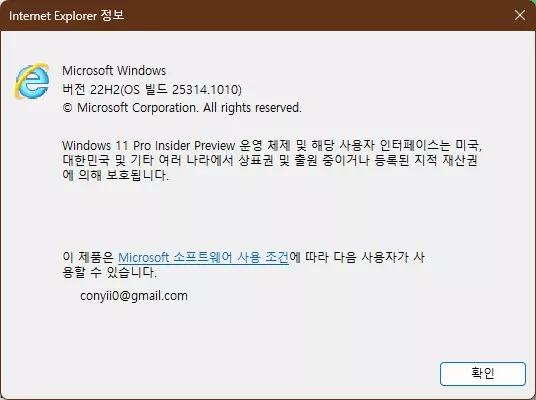
Internet Explorer 정보에서 보면 버전은 윈도우 버전과 동일하게 표시가 되네요. 저는 버전 22H2 로 보이네요.
이상으로 이번 포스팅에서는 윈도우11 에서 Internet Explorer 를 엣지 IE 모드가 아닌 직접 실행을 해서 사용하는 방법에 대해서 알아 보았습니다. 별도로 설치할 필요 없이 사용을 할수 있기 때문에 윈도우11 에서 왠만하면 이 방법으로 다시 인터넷 익스플로러를 가지고 오실수 있을거라고 생각 됩니다.
그럼 윈도우11 사용하시는 분들중에서 익스플로러를 IE 모드가 아닌 직접 실행을 하고 싶으셨던 분들은 참고하시길 바라면서 도움이 되셨다면 하단에 있는 구독 & 공감 & 댓글 많이 부탁 드립니다. 여기 까지 보아 주셔서 감사합니다.
